Win8视频编辑器崩溃?手把手教你快速解决方法
时间:2025-06-22 21:42:32 288浏览 收藏
Win8视频编辑器崩溃?别慌!本文针对Win8自带视频编辑器崩溃、剪辑卡顿等问题,提供快速修复方案。从重置Windows Media Player,更新显卡驱动,到系统文件修复和软件冲突排查,一步步教你解决问题。遇到“无法创建视频”的提示?检查磁盘空间、调整输出设置即可。剪辑卡顿?优化电脑资源、降低视频参数是关键。更有硬件问题排查技巧,助你判断是软件故障还是硬件损坏。立即阅读,轻松修复Win8视频编辑器,流畅剪辑!
Win8自带视频编辑器崩溃或剪辑功能异常通常由系统组件损坏、驱动问题或软件冲突引起,解决方法如下:1. 重置Windows Media Player,通过“启用或关闭Windows功能”取消勾选后重启再重新安装;2. 更新显卡驱动,卸载旧驱动后前往官网下载最新版本;3. 使用sfc /scannow命令扫描并修复系统文件;4. 卸载并重新安装视频编辑器;5. 检查并卸载可能冲突的软件;6. 尝试系统还原到正常状态;7. 考虑升级至更高版本Windows。判断是否为硬件问题可通过运行其他大型软件检测,若出现系统级崩溃如蓝屏则可能是硬件问题,可用Memtest86+和FurMark分别检测内存与显卡。若提示“无法创建视频”,应检查磁盘空间、调整输出设置或清空缓存。剪辑卡顿时可优化电脑资源,如降低视频参数、使用SSD、关闭硬件加速等。

Win8自带视频编辑器崩溃或剪辑功能异常,通常是因为系统组件损坏、驱动问题或者软件冲突。别慌,有办法解决。
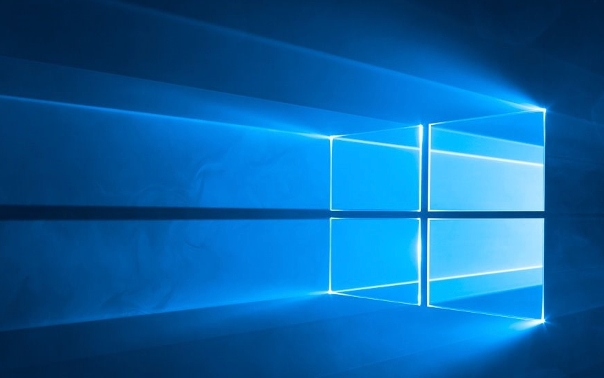
解决方案:

重置Windows Media Player: Windows Media Player是视频编辑器的底层依赖,重置它可以解决一些潜在的冲突。打开“控制面板”,找到“程序”,点击“启用或关闭Windows功能”,取消勾选“Windows Media Player”,重启电脑后再勾选上,重新安装。

更新显卡驱动: 显卡驱动过旧可能导致视频编辑软件崩溃。去NVIDIA、AMD或者Intel的官网下载最新的显卡驱动,安装并重启。注意:如果之前安装过驱动,建议先卸载旧驱动再安装新驱动。
检查系统文件: 系统文件损坏也会导致各种问题。打开命令提示符(以管理员身份运行),输入
sfc /scannow,让系统扫描并修复损坏的文件。这个过程可能需要一段时间。卸载并重新安装视频编辑器: 虽然是系统自带的,但也可以尝试卸载。再次进入“启用或关闭Windows功能”,取消勾选“Windows Media Player”,重启后再勾选安装。
检查是否有冲突软件: 有些软件可能和视频编辑器冲突,比如一些解码器包或者其他的视频编辑软件。尝试卸载最近安装的软件,看看问题是否解决。
系统还原: 如果以上方法都无效,可以尝试系统还原到之前的一个正常状态。打开“控制面板”,搜索“恢复”,选择“系统还原”,按照提示操作。
考虑升级系统: 如果是比较老的win8版本,可以考虑升级到win8.1或者更高版本的Windows,很多bug都在新版本中得到了修复。
win8视频编辑器崩溃,如何判断是软件问题还是硬件问题?
硬件问题通常表现为系统级别的崩溃,比如蓝屏死机。软件问题通常只影响特定的应用程序。可以尝试运行其他大型软件或游戏,如果也出现类似问题,那可能是硬件问题,比如内存条松动或者显卡过热。另外,可以使用硬件检测工具,比如Memtest86+检测内存,FurMark检测显卡。
win8视频编辑器提示“无法创建视频”怎么办?
“无法创建视频”通常是因为输出设置不正确或者磁盘空间不足。首先,检查磁盘空间是否足够,确保有足够的空间来存储输出的视频文件。其次,检查视频编辑器的输出设置,尝试降低视频的分辨率和码率,或者选择不同的视频格式。如果问题仍然存在,可以尝试清空视频编辑器的缓存文件。
win8视频编辑器剪辑时卡顿,如何优化?
剪辑卡顿通常是因为电脑配置较低或者视频文件过大。首先,确保电脑满足视频编辑器的最低配置要求。其次,尝试优化视频文件,比如降低视频的分辨率和码率,或者将视频文件转换为更高效的格式,比如MP4。另外,可以关闭其他不必要的应用程序,释放系统资源。如果使用的是固态硬盘,可以考虑将视频文件和视频编辑器安装在固态硬盘上,以提高读写速度。还可以尝试关闭视频编辑器的硬件加速功能,有时候硬件加速反而会导致卡顿。
以上就是本文的全部内容了,是否有顺利帮助你解决问题?若是能给你带来学习上的帮助,请大家多多支持golang学习网!更多关于文章的相关知识,也可关注golang学习网公众号。
-
501 收藏
-
501 收藏
-
501 收藏
-
501 收藏
-
501 收藏
-
365 收藏
-
187 收藏
-
137 收藏
-
146 收藏
-
387 收藏
-
456 收藏
-
365 收藏
-
302 收藏
-
271 收藏
-
370 收藏
-
213 收藏
-
398 收藏
-

- 前端进阶之JavaScript设计模式
- 设计模式是开发人员在软件开发过程中面临一般问题时的解决方案,代表了最佳的实践。本课程的主打内容包括JS常见设计模式以及具体应用场景,打造一站式知识长龙服务,适合有JS基础的同学学习。
- 立即学习 543次学习
-

- GO语言核心编程课程
- 本课程采用真实案例,全面具体可落地,从理论到实践,一步一步将GO核心编程技术、编程思想、底层实现融会贯通,使学习者贴近时代脉搏,做IT互联网时代的弄潮儿。
- 立即学习 516次学习
-

- 简单聊聊mysql8与网络通信
- 如有问题加微信:Le-studyg;在课程中,我们将首先介绍MySQL8的新特性,包括性能优化、安全增强、新数据类型等,帮助学生快速熟悉MySQL8的最新功能。接着,我们将深入解析MySQL的网络通信机制,包括协议、连接管理、数据传输等,让
- 立即学习 500次学习
-

- JavaScript正则表达式基础与实战
- 在任何一门编程语言中,正则表达式,都是一项重要的知识,它提供了高效的字符串匹配与捕获机制,可以极大的简化程序设计。
- 立即学习 487次学习
-

- 从零制作响应式网站—Grid布局
- 本系列教程将展示从零制作一个假想的网络科技公司官网,分为导航,轮播,关于我们,成功案例,服务流程,团队介绍,数据部分,公司动态,底部信息等内容区块。网站整体采用CSSGrid布局,支持响应式,有流畅过渡和展现动画。
- 立即学习 485次学习
